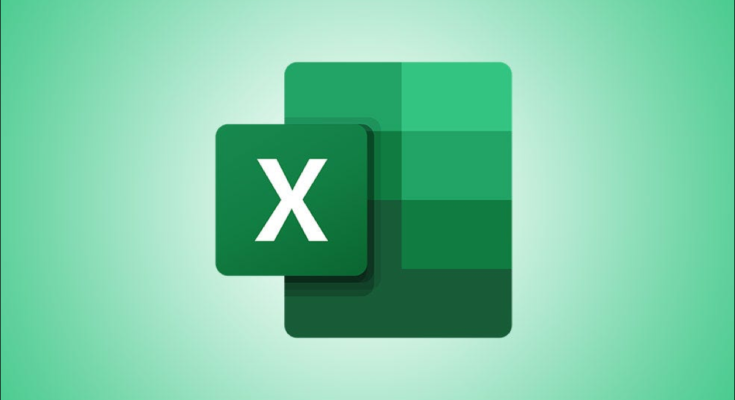Se achar que a senha atual da pasta de trabalho do Excel não é segura o suficiente ou se achar que a senha é desnecessária, você pode alterá-la ou removê-la completamente. No entanto, as etapas são um pouco diferentes entre o Windows e o Mac .
Alterar ou remover uma senha de pasta de trabalho do Excel no Windows
Para alterar ou remover a senha de uma pasta de trabalho do Excel, você precisará saber a senha atual para abrir o documento. Vá em frente e abra a pasta de trabalho e digite a senha.
Depois de abrir a pasta de trabalho, clique na guia “Arquivo”.

Em seguida, clique em “Informações” no painel esquerdo.

Na tela de informações, clique em “Proteger pasta de trabalho” para mostrar um menu suspenso.

Agora clique na opção “Criptografar com senha” perto do topo do menu.

A caixa de diálogo Criptografar documento será exibida. Para alterar a senha, digite a nova senha na caixa de texto e clique em “OK”. Ou, para remover a senha, exclua a senha na caixa de texto, deixe a caixa de texto em branco e clique em “OK”.

Se você removeu a senha, tudo o que você precisa fazer agora é salvar sua pasta de trabalho. Se você alterou a senha, será solicitado que você confirme a nova senha. Nesse caso, digite a senha novamente na caixa de texto e clique em “OK” para confirmar.

Certifique-se de salvar sua pasta de trabalho após alterar ou excluir a senha.
Se você desbloqueou sua pasta de trabalho, mas ainda deseja que certas partes sejam difíceis de alterar, não se esqueça de que você pode ocultar as guias no Excel .
Alterar ou remover uma senha de pasta de trabalho do Excel no Mac
Você também pode alterar ou remover uma senha de uma pasta de trabalho do Excel no Mac. Para fazer isso, você precisará da senha atual da pasta de trabalho.
Abra a pasta de trabalho e clique em “Arquivo” na barra de menu da área de trabalho.

Em seguida, clique em “Senhas” na parte inferior do menu suspenso.

A caixa de diálogo Senhas de arquivos será exibida. Para remover as senhas, exclua as senhas de cada caixa de texto, deixe cada caixa em branco e clique em “OK”. Para alterar as senhas, digite a nova senha em cada caixa de texto e clique em “OK”.

Se você removeu as senhas, tudo o que resta a fazer é salvar a pasta de trabalho. Se você alterou a senha, será solicitado que você confirme as novas senhas. Digite a nova senha na caixa de texto para cada opção (uma caixa de diálogo separada aparecerá para cada opção) e clique em “OK”.

Certifique-se de salvar após remover ou alterar a senha.
Se você removeu a senha, qualquer pessoa pode acessar a pasta de trabalho. Se você alterou a senha, precisará fornecer a nova senha a todos os destinatários da pasta de trabalho. Preocupado com a edição de uma determinada parte? Você pode até bloquear células específicas enquanto permite que outras partes da pasta de trabalho sejam modificadas.